Расписание
Расписание представляет собой привязанное к контрольным точкам время их посещения. На один и тот же набор контрольных точек, то есть маршрут, можно создать неограниченное количество расписаний. При этом разные расписания могут действовать в будние и выходные дни, в разные числа, месяцы и т. п.
Чтобы создать для маршрута расписание, нажмите на кнопку Добавить расписание ( ) напротив него и задайте расписанию необходимые параметры.
) напротив него и задайте расписанию необходимые параметры.
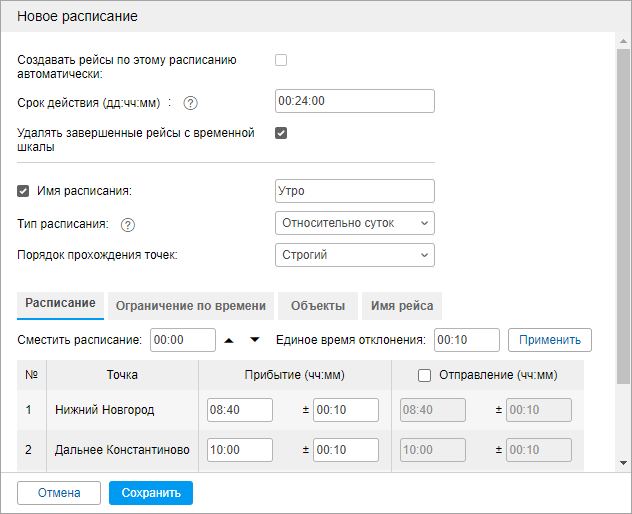
Параметры расписания
Доступные параметры и опции описаны в таблицах ниже.
| Опция | Описание |
|---|---|
| Создавать рейсы по этому расписанию автоматически | Опция, которую необходимо активировать, чтобы рейсы для этого расписания создавались системой автоматически без участия оператора. Основанием для создания нового рейса будет служить приближение запланированного времени входа в первую контрольную точку (с учетом отклонения). Опция работает только с типом расписания Относительно суток. Кроме того, чтобы опция стала активной, в этом же окне на вкладке Объекты необходимо выбрать один или более объектов, которые будут назначаться на рейс. |
| Срок действия | Время (дни:часы:минуты), по истечении которого рейс будет принудительно завершен и получит статус прерванного. Это время отсчитывается от времени создания рейса. |
| Имя расписания | Имя расписания, которое по умолчанию включает время первой и последней точки либо Копия..., если новое расписание создается как копия существующего и является его точной копией (однако, если у такого расписания вы поменяете начальное или конечное время, то слово копия пропадет из имени расписания и автоматически заменится новым временем). Поставив флаг перед именем расписания, можно вручную задать ему любое желаемое название. |
| Удалять завершенные рейсы с временной шкалы | Опция, которую рекомендуется активировать. Иначе, если завершенные маршруты будут оставаться на временной шкале, в скором времени вам будет очень сложно найти среди их множества что-то необходимое. Но удалить рейсы с временной шкалы можно и другим способом – через список рейсов. |
Тип расписания
Доступно три типа расписаний.
| Тип | Описание |
|---|---|
| Относительно суток | Время, указанное для контрольной точки означает время относительно суток. Соответственно это расписание может быть использовано в разные дни. Только для этого типа расписания можно создавать автоматические рейсы. Если часть маршрута должна выполняться в ночное время и переходит на следующие сутки, при указании времени после полуночи необходимо добавить 24 часа к значению. Например, чтобы указать время 01:45 следующих суток, введите 25:45. |
| Относительно активации | Время, указанное для контрольной точки, означает время от момента активации. Время активации указывается при создании рейса вручную. |
| Абсолютное | Абсолютное время включает в себя дату. Такой тип расписания также предполагает назначение рейсов вручную. |
Порядок прохождения точек
Этот параметр имеет огромное значение для отслеживания маршрута.
| Порядок | Описание |
|---|---|
| Строгий | Будет считаться, что все контрольные точки должны быть пройдены строго в установленном порядке, от первой до последней, без пропусков. Иными словами, когда ожидается прибытие в какую-то конкретную точку, посещение других точек никак не учитывается. Рейс считается завершенным, когда посещены все точки в указанном порядке и произошел вход в последнюю точку. Как результат, в таком рейсе может быть два исхода: либо все точки посещены, либо все пропущены (если рейс в итоге был прерван по таймауту). |
| Возможны пропуски | Посещение точек ожидается в указанном порядке, но пропуск точек возможен. То есть, если после 2-ой точки была посещена 4-ая, тогда 3-я будет считаться пропущенной, даже если ее посетят позже. Рейс считается завершенным при входе в последнюю точку, и не имеет значения, сколько других точек объект успел посетить до этого момента. |
| Произвольный | Точки могут посещаться в любом порядке, а рейс будет считаться завершенным после посещения всех контрольных точек. |
Сетка расписания
Ниже отображается в табличном виде перечень контрольных точек и их посещения. Для каждой точки можно задать время прибытия в нее и отправления из нее. Возможно также задать диапазон разрешенного отклонения от указанного времени: такое отклонение не будет считаться опозданием или опережением, т.е. не будет причислено к нарушению расписания.
- Время прибытия в контрольную точку. Формат времени — часы:минуты.
- Отклонение от времени прибытия (часы:минуты) — это погрешность по времени, с которой разрешено прибытие объекта в контрольную точку. Допустим, объект может отклоняться от графика не больше чем на 5 минут. В таком случае вводим в данном поле значение 00:05. Если при этом время прибытия в точку указано 16:30, то нормальным будет считаться, если объект прибудет в точку в промежутке с 16:25 до 16:35.
- Время отправления из контрольной точки.
- Отклонение от времени отправления — это погрешность по времени, с которой разрешено отправление объекта из контрольной точки.
Отклонение от времени прибытия/отправления можно выставить автоматически для всех контрольных точек одинаковое. Для этого используйте поле Единое время отклонения. Введите нужные часы-минуты и нажмите Применить.
Если в расписании задано только время прибытия в контрольную точку, то посещением точки будет считаться вход в нее. Если задано и прибытие, и отправление, то статус посещенной точка получит только когда объект выйдет из нее.
Отклонение от времени прибытия в первую контрольную точку имеет особое значение, так как рейс будет создан (т.е. появится на шкале времени и станет отслеживаться) предварительно, т.е. когда наступит допустимое время опережения. Если отклонение от прибытия в первую точку равно нулю или очень мало, может произойти ситуация, когда объект посетил эту точку преждевременно, однако в системе это никак не зафиксируется, поскольку на тот момент рейс еще не был создан.
Ограничение по времени
Здесь можно установить ограничение действия расписания по времени, например, оно будет действовать только в будние или выходные дни, либо в определенные дни месяца и т. п. Опция не работает с типом расписания Абсолютное.
Объекты
Здесь можно назначить объекты на расписание маршрута. Если предполагается автоматическое создание рейсов, то указывать объект(ы) обязательно. В случае ручного создания рейса назначить объект можно непосредственно в момент создания рейса.
Необходимое право доступа: Использование объекта в уведомлениях, заданиях, маршрутах, ретрансляторах.
На вкладке Объекты расположены два списка. В левом списке находятся объекты, которые можно назначить на рейс, в правом — уже назначенные объекты. В левом списке показываются не все объекты, доступные вам, а только те, которые находятся в рабочем списке на вкладке Мониторинг. В случае, когда рабочий список пуст (при использовании фильтрации по актуальности данных или в связи с удалением из списка объектов вручную), показываются объекты, на которые у вас достаточно прав.
Если указано несколько объектов, то на рейс назначается тот, который первым покидает геозону начальной точки маршрута, независимо от выбранного порядка прохождения точек.
Имя рейса
Здесь можно задать маску имени рейса, что актуально для автоматически создаваемых рейсов. Для формирования автоматического имени могут быть задействованы специальные теги.
| Тег | Определение |
|---|---|
| %ROUTE% | Имя маршрута. |
| %SCHEDULE% | Имя расписания. |
| %FIRSTPOINT% | Имя первой контрольной точки. |
| %LASTPOINT% | Имя последней контрольной точки. |
| %DATE% | Дата создания рейса. |
| %TIME% | Время создания рейса. |
Когда все параметры заданы, нажмите Сохранить. Результат создания расписания можно увидеть в панели маршрутов, если в фильтре выбрать Расписания. Чтобы отредактировать расписание, просто нажмите на его имя. Тут же расписания можно удалять и копировать, а также создавать рейс по какому-либо расписанию вручную. Слева от расписания есть кнопка для включения/выключения автоматического создания рейсов.
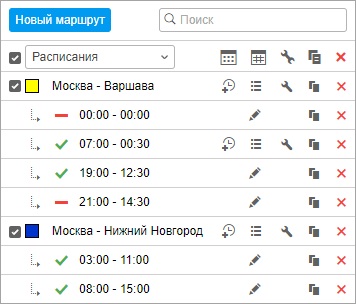
После того как первое расписание создано, остальные можно создавать быстро методом копирования и смещения. Для этого нажмите кнопку Копировать расписание ( ) напротив нужного расписания. В правой части откроется точная копия выбранного расписания. Введите время смещения (часы:минуты) и нажмите Применить. Все прибытия и отправления будут смещены на заданный интервал. Также отредактируйте имя расписания, если необходимо.
) напротив нужного расписания. В правой части откроется точная копия выбранного расписания. Введите время смещения (часы:минуты) и нажмите Применить. Все прибытия и отправления будут смещены на заданный интервал. Также отредактируйте имя расписания, если необходимо.